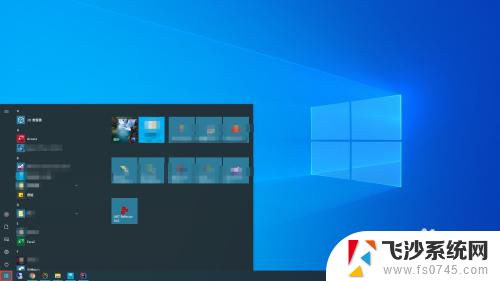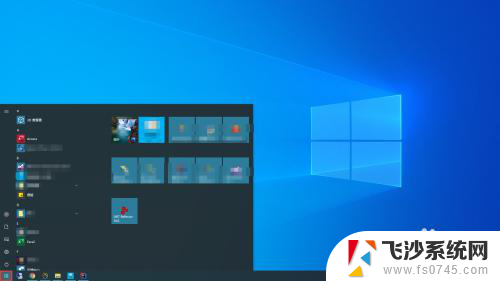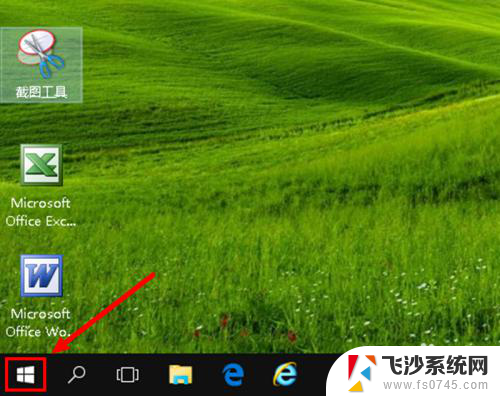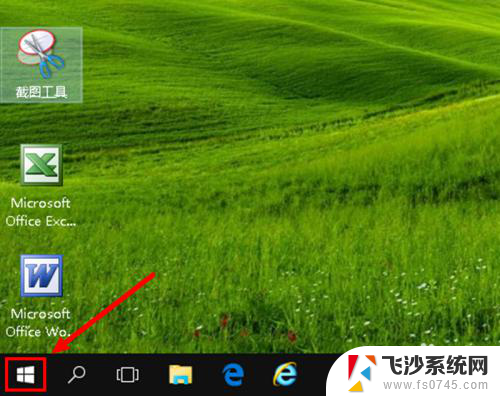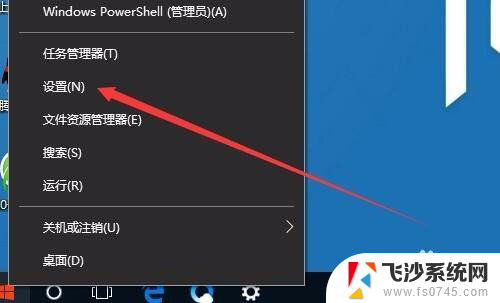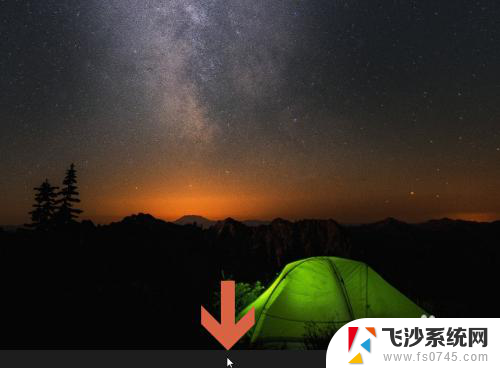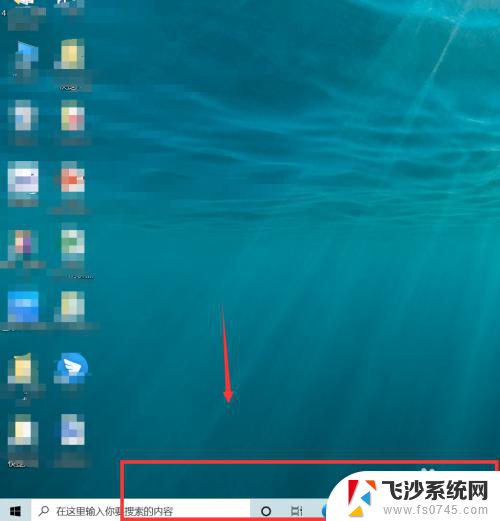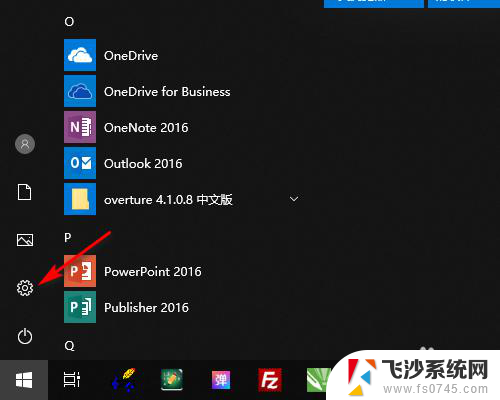windows10底部状态栏黑色 win10任务栏如何改成黑色
Windows 10是微软公司推出的一款操作系统,其底部状态栏是用户操作界面的重要组成部分之一,有些用户可能对默认的白色状态栏感到不太满意,希望能够将其改为黑色,以更符合自己的审美需求。Win10任务栏如何改成黑色呢?在本文中我们将为大家详细介绍一种简单的方法,以帮助用户实现这一小小的个性化调整。无论是为了提升使用体验还是满足审美要求,改变任务栏颜色都是一个简单而有效的方式。接下来我们一起来看看如何进行操作吧!
具体步骤:
1.打开win10电脑后,点击左下角的windows徽标,即开始菜单,如图:
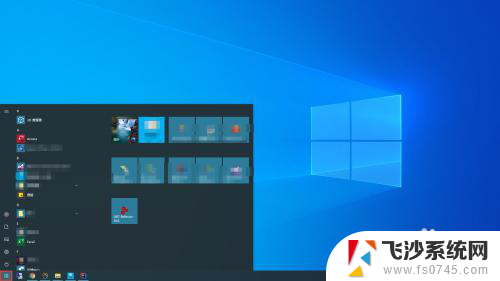
2.在展开的开始菜单中,在左侧边框的地方。找到齿轮状的图标,该图标是系统所有设置的地方。
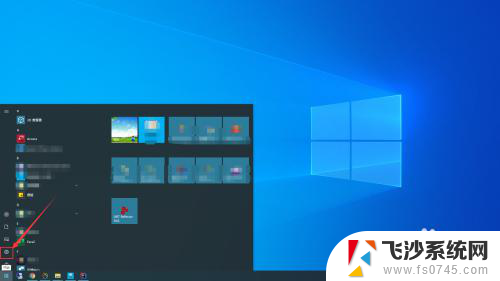
3.点击该图标后,会打开一个新的界面【windows设置】,如图:
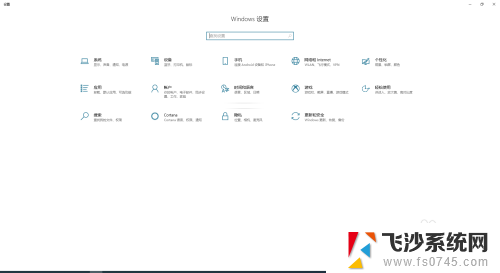
4.在【windows设置】界面中,找到【个性化】的菜单,并点击。
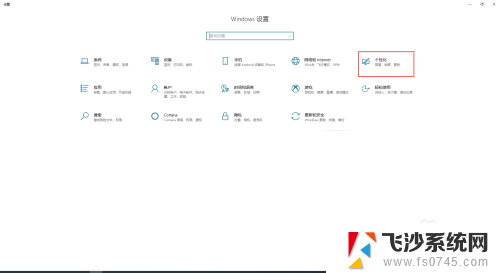
5.这时,会出现一个设置的界面,在左侧的菜单中,找到【颜色】,并点击。
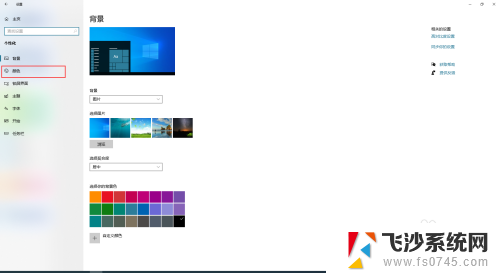
6.在【颜色】界面右侧区域,找到【windows颜色】。然后,用鼠标选取黑色的颜色,如果颜色没有黑色,可以使用自定义颜色。
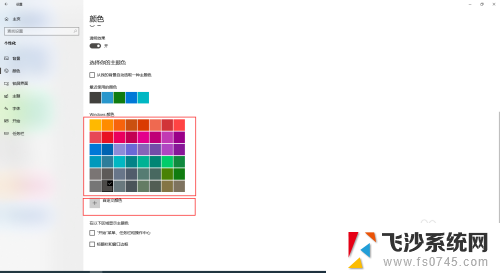
7.设置完成颜色后,在界面最下方的区域找到【"开始"菜单、任务栏和操作中心】。并勾选前面的复选框。这时,就会发现任务栏变成了黑色。
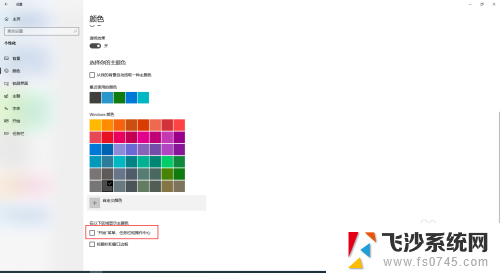

以上是关于Windows 10底部状态栏黑色的全部内容,如果您有任何疑问,可以参考上面的步骤进行操作,希望这能对您有所帮助。